Исправление Windows не может связаться с устройством или ресурсом
Опубликовано: 2018-04-23Устраните эту проблему быстро
Используйте безопасный бесплатный инструмент, разработанный командой экспертов Auslogics.
- Легко использовать. Просто скачайте и запустите, установка не требуется.
- Безопасно. Наше программное обеспечение представлено на CNET, и мы являемся серебряным партнером Microsoft.
- Бесплатно. Мы имеем в виду это, абсолютно бесплатный инструмент.
См. дополнительную информацию об Auslogics. Пожалуйста, ознакомьтесь с EULA и Политикой конфиденциальности.
«Единственная самая большая проблема в общенииэто иллюзия того, что это произошло'
Шоу Джорджа Бернарда
Получение сообщения «Windows не может связаться с устройством или ресурсом» при попытке доступа в Интернет в наши дни является довольно распространенной проблемой — она может возникнуть совершенно неожиданно и буквально в мгновение ока довести вас до точки кипения. Загвоздка в том, что для этой ошибки нет конкретного исправления, поскольку ваш случай может быть связан с неисправным драйвером, неправильными настройками, мусором ПК или даже вредоносным программным обеспечением. Вот почему мы составили список проверенных советов о том, как исправить, что Windows не может связаться с устройством или ресурсом в Windows 10. Просто пройдите вниз и попробуйте каждый из методов — это не будет слишком долго, прежде чем это все системы идут снова:
1. Обновите сетевой драйвер
Проблемы с подключением к Интернету часто связаны с устаревшими сетевыми драйверами, поэтому вот что вы можете сделать в такой ситуации:
Обновите драйвер вручную
- Убедитесь, что вы знаете точную модель вашей сетевой карты.
- Зайдите на сайт вашего поставщика.
- Найдите последнюю версию драйвера для вашего устройства.
- Загрузите драйвер и установите его на свой компьютер.
Используйте встроенный инструмент диспетчера устройств
- Нажмите сочетание клавиш Windows + X на клавиатуре.
- Выберите Диспетчер устройств из списка.
- В меню «Диспетчер устройств» найдите свое сетевое устройство.
- Щелкните его правой кнопкой мыши и выберите обновление драйвера.
- Разрешите диспетчеру устройств искать последнюю версию программного обеспечения драйвера для вашего устройства в Интернете.
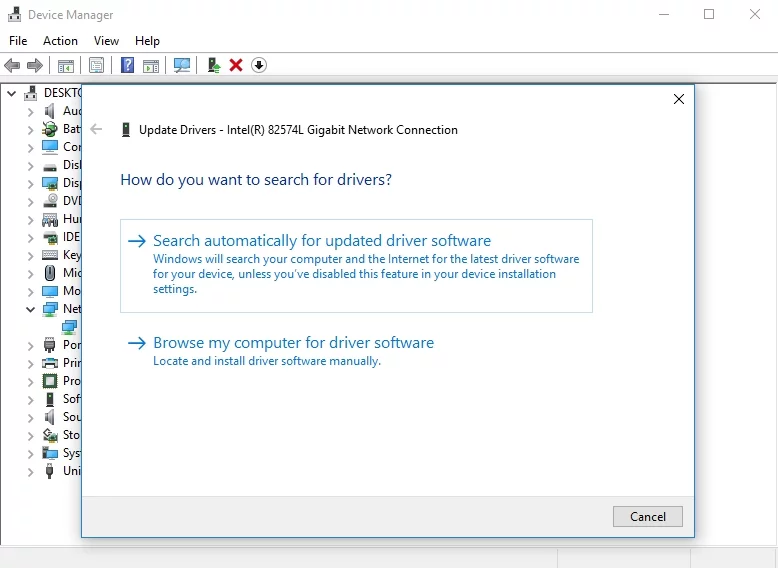
- Установите драйвер на свой компьютер.
Используйте специальную утилиту
Самый простой способ устранить проблемы с драйверами — использовать специальное программное обеспечение для автоматизации процесса. Например, вы можете попробовать Auslogics Driver Updater — это интуитивно понятное программное обеспечение исправит и обновит все ваши драйверы не более чем за один клик. Кроме того, это очень удобно для пристального наблюдения за вашими драйверами, поскольку бдительность — лучшая стратегия для предотвращения проблем с производительностью и стабильностью.
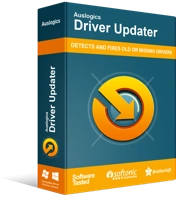
Устранение проблем с ПК с помощью средства обновления драйверов
Нестабильная работа ПК часто бывает вызвана устаревшими или поврежденными драйверами. Auslogics Driver Updater диагностирует проблемы с драйверами и позволяет обновлять старые драйверы все сразу или по одному, чтобы ваш компьютер работал более плавно.
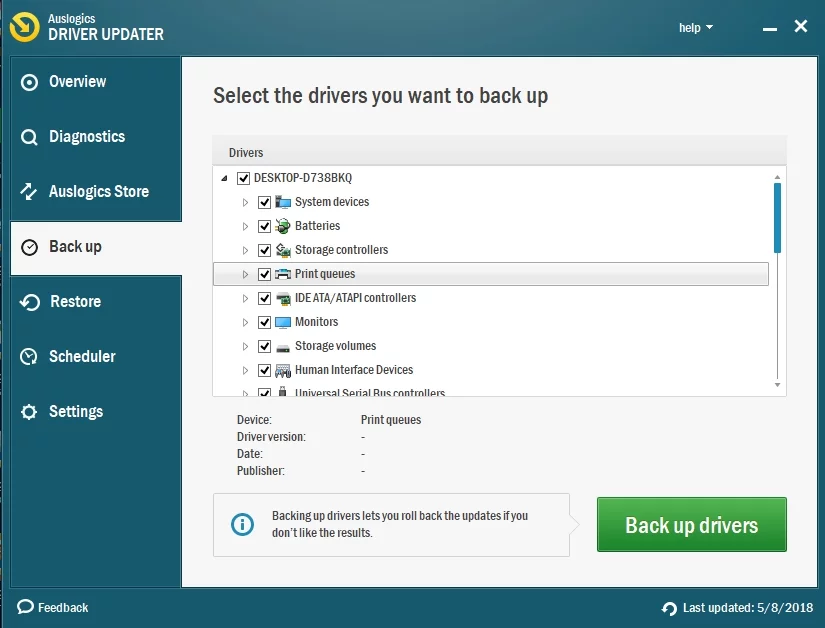
2. Измените настройки вашего адаптера
Если проблема не устранена, пришло время изменить способ получения DNS и IP-адресов. Итак, шаги, которые необходимо предпринять в этом отношении:
- Откройте меню «Пуск», щелкнув значок Windows на панели задач.
- Найдите плитку панели управления и нажмите на нее.
- Найдите меню «Просмотр по:» и выберите параметр «Крупные значки».
- Перейдите в Центр управления сетями и общим доступом и нажмите на него.
- На левой панели найдите ссылку Изменить параметры адаптера. Нажмите здесь.
- Откроется экран сетевых подключений.
- Найдите свою текущую сеть и щелкните ее правой кнопкой мыши.
- Выберите Свойства в раскрывающемся меню.
- Перейдите к Интернет-протоколу версии 4 (TCP/IPv4). Нажмите кнопку «Свойства».
- На вкладке «Общие» выберите «Получить IP-адрес автоматически», а также «Получить адрес DNS-сервера автоматически».
- Нажмите OK, чтобы изменения вступили в силу.
После изменения настроек перезагрузите компьютер и проверьте, устранена ли проблема.

3. Переключитесь на Google Public DNS
Поскольку у вашего DNS могут быть проблемы, кажется хорошей идеей перейти на общедоступный DNS Google:
- Нажмите на значок Windows.
- В меню «Пуск» найдите «Панель управления». Введите его.
- Настройте режим просмотра на Крупные значки.
- Войдите в Центр управления сетями и общим доступом.
- Нажмите «Изменить настройки адаптера».
- Щелкните правой кнопкой мыши свою сеть. Выберите Свойства.
- Выберите Интернет-протокол версии 4 (TCP/IPv4).
- Щелкните Свойства.
- Выберите Использовать следующие адреса DNS-серверов.
- Установите предпочитаемый DNS-сервер на 8.8.8.8.
- Нажмите OK, чтобы сохранить изменения.
Теперь перезагрузите компьютер и проверьте подключение к Интернету.
4. Отредактируйте файл hosts
Пока не повезло? Это означает, что вы должны изменить файл hosts — этот маневр, как сообщается, является эффективным решением проблемы «Windows не может связаться с устройством или ресурсом»:
- Перейдите в папку C:\Windows\System32\drivers\etc.
- Найдите файл hosts. Щелкните правой кнопкой мыши по нему и откройте его с помощью Блокнота.
- Удалите все содержимое файла.
- Нажмите сочетание клавиш Ctrl + S.
Проблема решена? Если нет, не о чем беспокоиться — просто продолжайте пробовать наши исправления одно за другим.
5. Очистите кеш DNS
В некоторых случаях проблема «Windows не может связаться с устройством или ресурсом» может быть связана с повреждением кеша DNS.
Таким образом, давайте очистим ваш кеш DNS:
- Откройте окно поиска (клавиша с логотипом Windows +S).
- Введите командную строку.
- Найдите командную строку. Щелкните его правой кнопкой мыши и выберите «Запуск от имени администратора».
- Откроется командная строка с повышенными правами.
- Введите ipconfig /flushdns. Нажмите Enter.
- Выйдите из командной строки после очистки кэша DNS.
Проверьте, можете ли вы сейчас выйти в Интернет.
6. Сбросьте Winsock и TCP/IP
Если ни один из предыдущих способов вам не помог, попробуйте сбросить Winsock и TCP/IP:
- Откройте версию командной строки с повышенными правами (выполните шаги 1-3 из предыдущего исправления).
- Введите приведенные ниже команды и убедитесь, что вы нажимаете Enter после каждой:
nbtstat –r
netsh int ip сброс
netsh сброс винсока - Дайте сбросу завершиться (не прерывайте процесс). Затем выйдите из командной строки.
Мы надеемся, что все ваши проблемы с подключением ушли.
7. Сканируйте свой компьютер на наличие вредоносных программ
Если кажется, что из вышеописанных манипуляций ничего не вышло, ваш компьютер может быть заражен вредоносным ПО. Это означает, что вы должны выполнить тщательное сканирование вашей системы и удалить вредоносные элементы, если таковые имеются. Для этого смело используйте свое основное антивирусное решение или старый добрый Защитник Windows.
Чтобы просканировать компьютер с помощью Защитника Windows, следуйте приведенным ниже инструкциям:
- Откройте меню «Пуск» и перейдите к значку шестеренки «Настройки».
- Нажмите «Обновление и безопасность» и выберите «Открыть Защитник Windows».
- Теперь вы находитесь в Центре безопасности Защитника Windows.
- Найдите значок щита и нажмите на него.
- Перейдите к «Запустить новое расширенное сканирование» и выберите параметр «Полное сканирование».
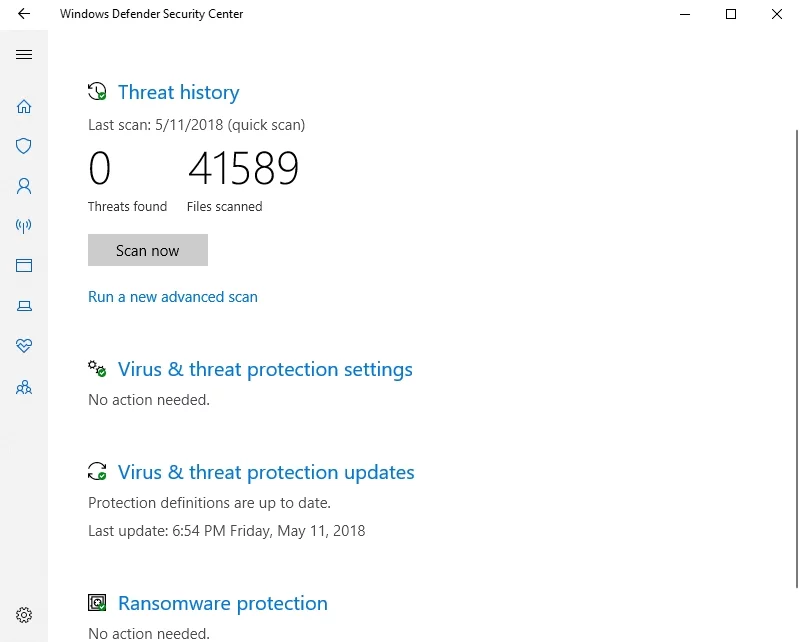
Мы также рекомендуем вам добавить дополнительный уровень защиты, чтобы убедиться, что никакой злонамеренный враг не сможет нанести вред вашей ОС. Например, вы можете защитить свою Windows с помощью Auslogics Anti-Malware, чтобы предотвратить даже самые коварные угрозы.
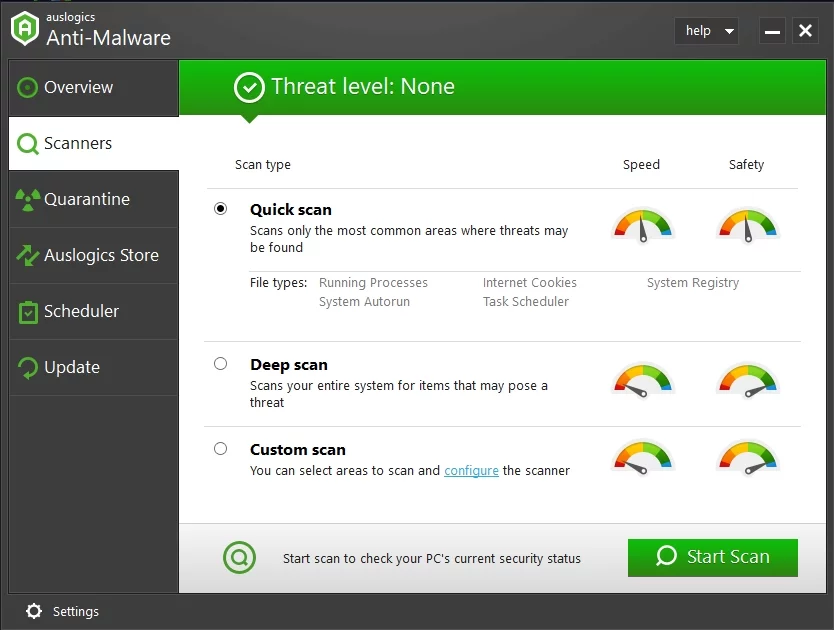
Мы надеемся, что наши советы помогли вам исправить проблему, из-за которой Windows не может связаться с устройством или ресурсом в Windows 10.
Есть ли у вас какие-либо идеи или вопросы по этому вопросу?
Мы с нетерпением ждем ваших комментариев!
